PS中如何正确绘制正方形?
溜溜自学 平面设计 2022-06-17 浏览:1297
大家好,我是小溜,在PS中,我们想要像一些大佬一样绘制出各种各样的插图时,我们必须先从最基础的开始学习,今天小溜就先教大家PS正确绘制正方形的方法,希望能够给大家带来帮助。
想要更深入的了解“PS”可以点击免费试听溜溜自学网课程>>
工具/软件
硬件型号:联想ThinkPad P14s
系统版本:Windows7
所需软件:PS CS6
方法/步骤
第1步
首先打开PS,新建一个空白文档600*600px,选择工具箱中的矩形选框工具,(需要调出隐藏选框工具,需要长按左键或者点击右键)。
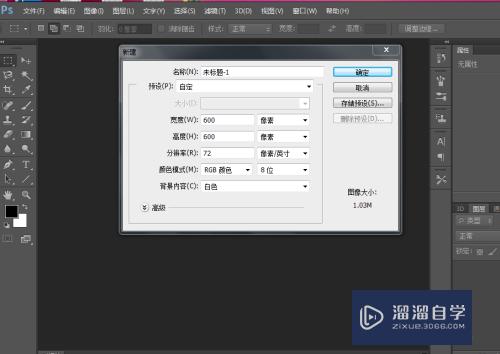
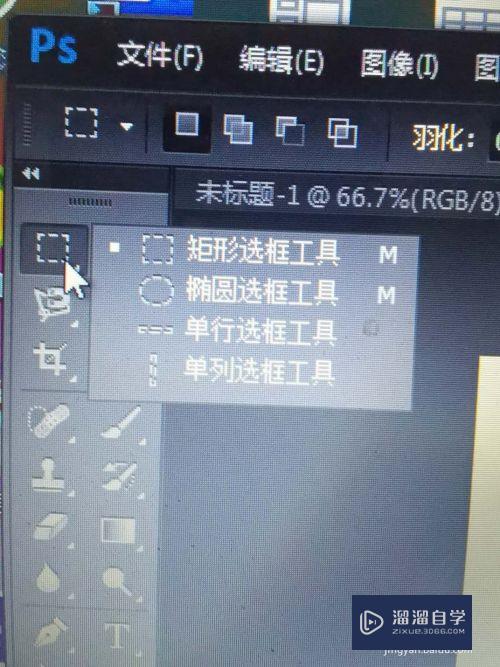
第2步
我们选到矩形选框工具,在面板中绘制图形,我们绘制的都是矩形图形。
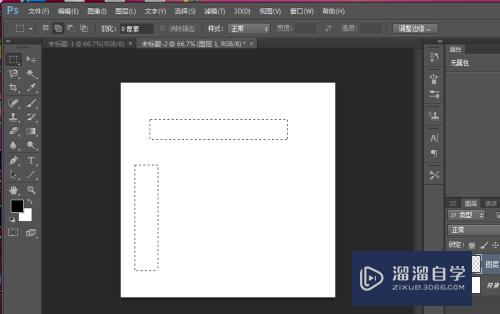
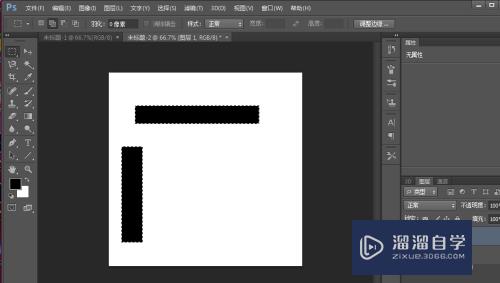
第3步
当我们需要绘制正方形时,我们先画出矩形,鼠标左键不松手,按着shift键,强制矩形为正方形,我们先松开鼠标,在松开shift键。
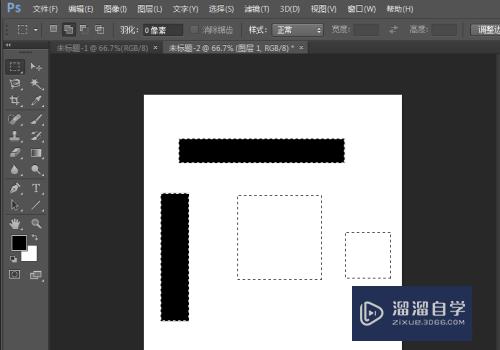
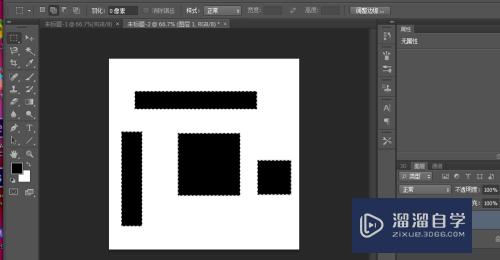
第4步
当我们需要保持中心点不变的正方形时,我么需要先选中中心点,画出矩形,鼠标左键不松手,按着shift+Alt组合键,强制为有中心点的正方形,我们先松开鼠标,在松开shift+Alt组合键。
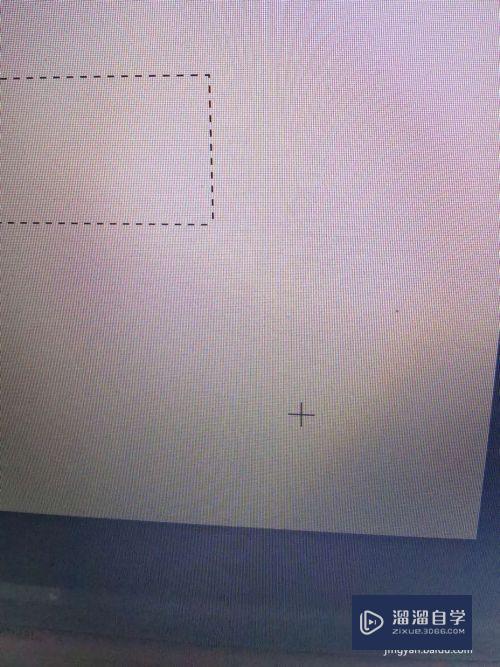

注意/提示
好啦,本次小溜为大家分享的“PS中如何正确绘制正方形?”就到这里啦,如果恰好对你有用的话记得点赞哦!本站会持续分享更多实用的内容,以及相关的学习课程,需要的朋友快多多支持溜溜自学吧!
相关文章
距结束 05 天 21 : 22 : 34
距结束 01 天 09 : 22 : 34
首页






